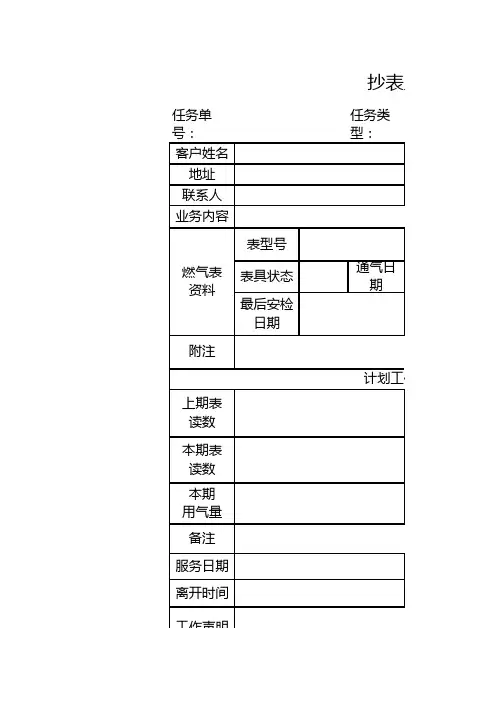自制每日抄表记录表格
- 格式:xls
- 大小:25.00 KB
- 文档页数:1
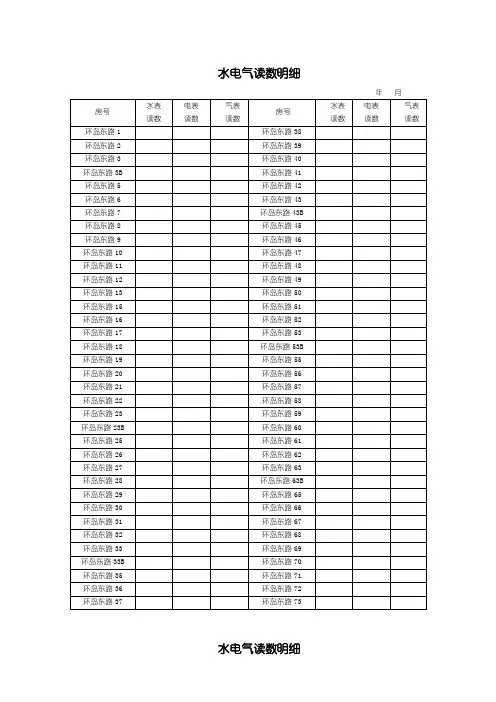
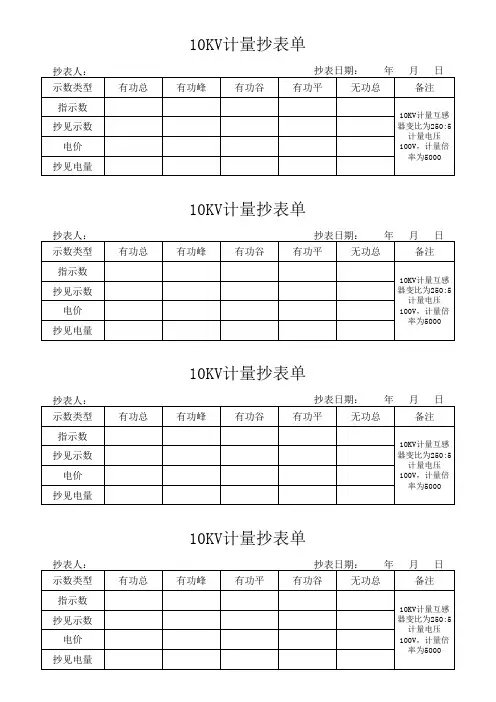
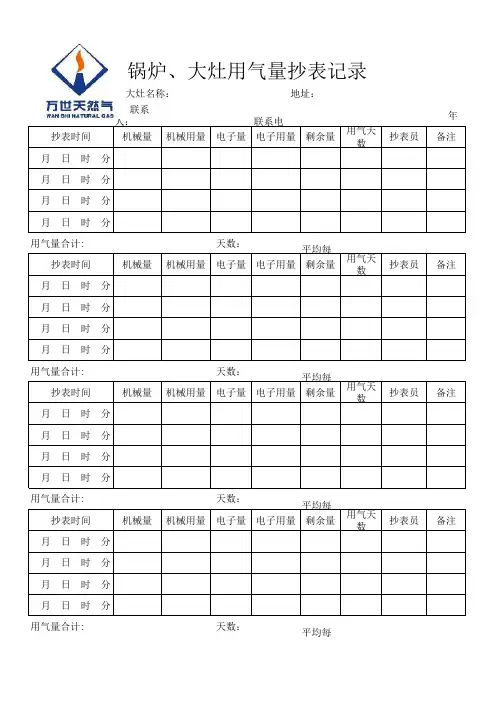
锅炉、大灶用气量抄表记录
大灶名称: 地址: 联系人: 联系电话: 年抄表时间机械量机械用量电子量电子用量剩余量用气天数抄表员备注 月 日 时 分
月 日 时 分
月 日 时 分
月 日 时 分
用气量合计:天数: 平均每天用气量:抄表时间机械量机械用量电子量电子用量剩余量用气天数抄表员备注 月 日 时 分
月 日 时 分
月 日 时 分
月 日 时 分
用气量合计:天数: 平均每天用气量:抄表时间机械量机械用量电子量电子用量剩余量用气天数抄表员备注 月 日 时 分
月 日 时 分
月 日 时 分
月 日 时 分
用气量合计:天数: 平均每天用气量:抄表时间机械量机械用量电子量电子用量剩余量用气天数抄表员备注 月 日 时 分
月 日 时 分
月 日 时 分
月 日 时 分
用气量合计:天数: 平均每天用气量:。
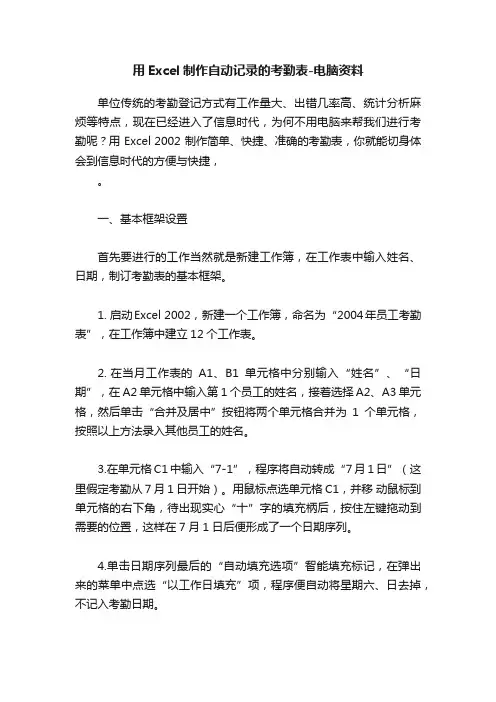
用Excel制作自动记录的考勤表-电脑资料单位传统的考勤登记方式有工作量大、出错几率高、统计分析麻烦等特点,现在已经进入了信息时代,为何不用电脑来帮我们进行考勤呢?用Excel 2002制作简单、快捷、准确的考勤表,你就能切身体会到信息时代的方便与快捷,。
一、基本框架设置首先要进行的工作当然就是新建工作簿,在工作表中输入姓名、日期,制订考勤表的基本框架。
1. 启动Excel 2002,新建一个工作簿,命名为“2004年员工考勤表”,在工作簿中建立12个工作表。
2. 在当月工作表的A1、B1单元格中分别输入“姓名”、“日期”,在A2单元格中输入第1个员工的姓名,接着选择A2、A3单元格,然后单击“合并及居中”按钮将两个单元格合并为1个单元格,按照以上方法录入其他员工的姓名。
3.在单元格C1中输入“7-1”,程序将自动转成“7月1日”(这里假定考勤从7月1日开始)。
用鼠标点选单元格C1,并移动鼠标到单元格的右下角,待出现实心“十”字的填充柄后,按住左键拖动到需要的位置,这样在7月1日后便形成了一个日期序列。
4.单击日期序列最后的“自动填充选项”智能填充标记,在弹出来的菜单中点选“以工作日填充”项,程序便自动将星期六、日去掉,不记入考勤日期。
5.选中整个日期行,在“单元格格式”对话框中点选“数字”选项卡。
在“分类”列表中点选“自定义”项,在类型框中输入“d“日“”,然后单击“确定”按钮。
二、录制宏1.点选工作表中的任意一个单元格,然后单击“工具→宏→录制新宏”菜单项,进入“录制新宏”对话框。
在“宏名”框中输入准备录制的宏的名称——“返回当前时间”,“确定”后即进入宏的录制阶段。
2.输入公式“=now()”,然后按回车键,接着单击“停止录制”工具栏中的“停止录制”按钮结束录制。
三、制作宏按钮1.单击“视图→工具栏→绘图”菜单项,调出“绘图”工具栏,接着选择“绘图”工具栏中的“绘图→对齐→对齐网格”项。
2.单击“视图→工具栏→窗体”菜单项,调出“窗体”工具栏,然后单击“窗体”工具栏上的“按钮”,接着在单元格B2中拖动鼠标绘制一个按钮,Excel将自动打开“指定宏”对话框,点选其中的“返回当前时间”宏,并单击“确定”按钮,电脑资料《用Excel制作自动记录的考勤表》(https://www.)。